Katakanlah Anda memiliki dua buah komputer. Satu diantaranya yang bersistem operasi Windows Vista, sudah terhubung ke Internet. Sementara komputer yang satu tidak terhubung ke Internet. Suatu ketika Anda menginginkan agar kedua komputer tersebut bisa terhubung ke Internet.
Ada dua pilihan yang bisa Anda lakukan agar komputer yang satu lagi bisa terhubung ke Internet. Pilihan pertama, Anda bisa memasang koneksi Internet baru ke komputer yang satu lagi, sehingga Anda mempunyai dua buah koneksi Internet. Tapi tentu ini pilihan yang kurang efisien, biaya yang harus Anda keluarkan untuk dua koneksi pasti tidak sedikit, bukan?. Belum lagi dengan biaya yang harus dikeluarkan untuk perangkat tambahan, diantanya pengadaan modem.
Pilihan yang kedua, Anda bisa membagi akses Internet di komputer yang satu ke komputer yang lain melalui jaringan. Membagi akses Internet melalui jaringan juga bisa dilakukan dengan dua cara. Cara yang pertama, Anda bisa menggunakan proksi.
Anda harus menginstall peranti lunak proksi di komputer yang terhubung ke Internet. Di komputer yang satunya lagi, atur di Internet Option-nya agar mengarah ke proksi.
Pengaturan ini bisa Anda temukan di menu [Start]>[Control Panel]>[Network and Internet]>[Internet Option]. Dijendela Internet Option, pilihlah Tab [Connection] dan klik LAN [LAN Setting]. Beri tanda cek pada [Use a proksi server for your LAN(These setting will not apply to dial-up or VPN connection)]. Kemudian Anda isikan nama komputer atau alamat IP komputer yang memiliki akses Internet pada kolom Address. Jangan lupa isikan port-nya pada kolom Port. Klik [OK] dua kali dan setelah itu, Anda bisa mengakses Internet dari kedua komputer Anda.
Alternatif lain, jika Anda tidak ingin repot menginstall proksi, adalah Anda bisa memanfaatkan fitur untuk berbagi akses internet di Windows Vista. Caranya, ikuti langkah berikut ini :
Ada dua pilihan yang bisa Anda lakukan agar komputer yang satu lagi bisa terhubung ke Internet. Pilihan pertama, Anda bisa memasang koneksi Internet baru ke komputer yang satu lagi, sehingga Anda mempunyai dua buah koneksi Internet. Tapi tentu ini pilihan yang kurang efisien, biaya yang harus Anda keluarkan untuk dua koneksi pasti tidak sedikit, bukan?. Belum lagi dengan biaya yang harus dikeluarkan untuk perangkat tambahan, diantanya pengadaan modem.
Pilihan yang kedua, Anda bisa membagi akses Internet di komputer yang satu ke komputer yang lain melalui jaringan. Membagi akses Internet melalui jaringan juga bisa dilakukan dengan dua cara. Cara yang pertama, Anda bisa menggunakan proksi.
Anda harus menginstall peranti lunak proksi di komputer yang terhubung ke Internet. Di komputer yang satunya lagi, atur di Internet Option-nya agar mengarah ke proksi.
Pengaturan ini bisa Anda temukan di menu [Start]>[Control Panel]>[Network and Internet]>[Internet Option]. Dijendela Internet Option, pilihlah Tab [Connection] dan klik LAN [LAN Setting]. Beri tanda cek pada [Use a proksi server for your LAN(These setting will not apply to dial-up or VPN connection)]. Kemudian Anda isikan nama komputer atau alamat IP komputer yang memiliki akses Internet pada kolom Address. Jangan lupa isikan port-nya pada kolom Port. Klik [OK] dua kali dan setelah itu, Anda bisa mengakses Internet dari kedua komputer Anda.
Alternatif lain, jika Anda tidak ingin repot menginstall proksi, adalah Anda bisa memanfaatkan fitur untuk berbagi akses internet di Windows Vista. Caranya, ikuti langkah berikut ini :
- Klik [Start]>[Control Panel]>[Network and Internet]>[Network and Sharing Center]. Lihat gambar dibawah ini, jika kurang jelas klik saja gambarnya, dijamin lebih jelas.
- Pada panel Tasks yang berada disebelah kanan, pilih opsi [Manage Network Connection].
- Dijendela baru yang muncul Anda akan melihat sederetan perangkat yang terdapat di komputer Anda. Klik kanan pada perangkat yang menjadi sumber masukan akses Internet, lalu pilih [Properties].
- Dijendela Properties, pilihlah tab [Sharing].
- Berikan tanda centang didepan opsi [Allow other network users to connect through this computer's Internet Connection].
- Pada bagian Home networking connection, pilihlan jenis koneksi jaringan yang Anda gunakan, apakah berupa [Local Area Connection] ataukah [Wireless Network Connection].
- Apabila Anda ingin agar koneksi terbentuk tiap kali ada permintaan dari komputer klien, berikan tanda centang didepan opsi [Establish a dial up connection whenever a computer on my network attemps to access the Internet].
- Kliklah tombol [Setting] yang baru saja aktif.
- Berikan tanda centang didepan opsi layanan yang akan dibagi penggunaannya. Jika Anda ingin membagi penggunaan seluruhnya yang ada di Internet, Anda dapat memberikan tanda centang di depan semua opsi layanan.
- Tekan [OK] untuk menyimpan semua perubahan yang telah Anda lakukan.
Setelah melakukan semua pengaturan itu, pastikan IP komputer Anda yang terkoneksi ke Internet berakhiran 1. Jadi misalkan Anda menggunakan IP 192.x.x.x, Anda harus mengatur komputer Anda yang terkoneksi ke Internet dengan IP 192.168.0.1. Sementara di komputer klien, Anda harus mengatur IP-nya dalam satu network dan arahkan gateway beserta DNS-nya ke IP komputer yang terkoneksi ke Internet.
Dengan demikian kedua komputer Anda sudah bisa mengaksek Internet (jika Anda belum paham cara penomoran IP Address dalam network, akan coba saya jelaskan di posting berikutnya). Selamat mencoba.
Dengan demikian kedua komputer Anda sudah bisa mengaksek Internet (jika Anda belum paham cara penomoran IP Address dalam network, akan coba saya jelaskan di posting berikutnya). Selamat mencoba.

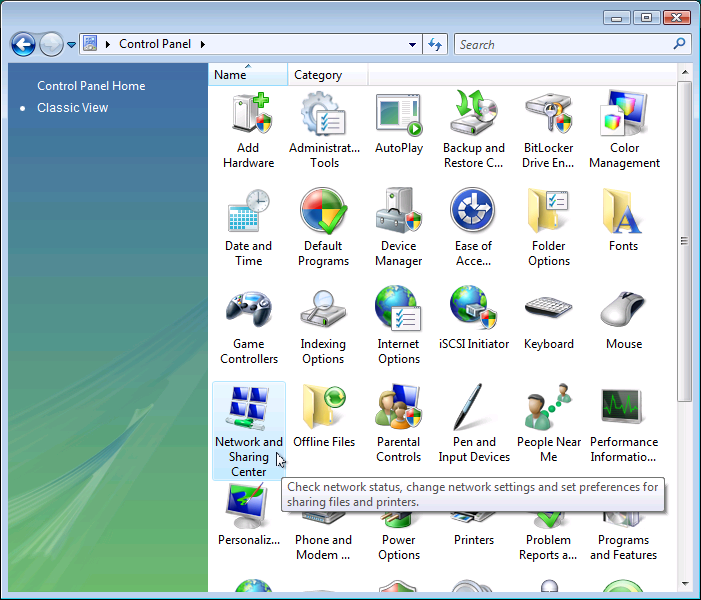







Makasi postingannya mas..
BalasHapusTp saya masih mengalami kesulitan dlm menconfig ICSnya..Saya terkoneksi lewat wireless, nah saya tidak bisa menemukan tab "sharing" pada propertis perangkat wirelessnya..
Kira2 gimana ya mas??
Maksud saya yg bagian ini mas...
BalasHapus"Klik kanan pada perangkat yang menjadi sumber masukan akses Internet, lalu pilih [Properties].Dijendela Properties, pilihlah tab [Sharing].Berikan tanda centang didepan opsi [Allow other network users to connect through this computer's Internet Connection "